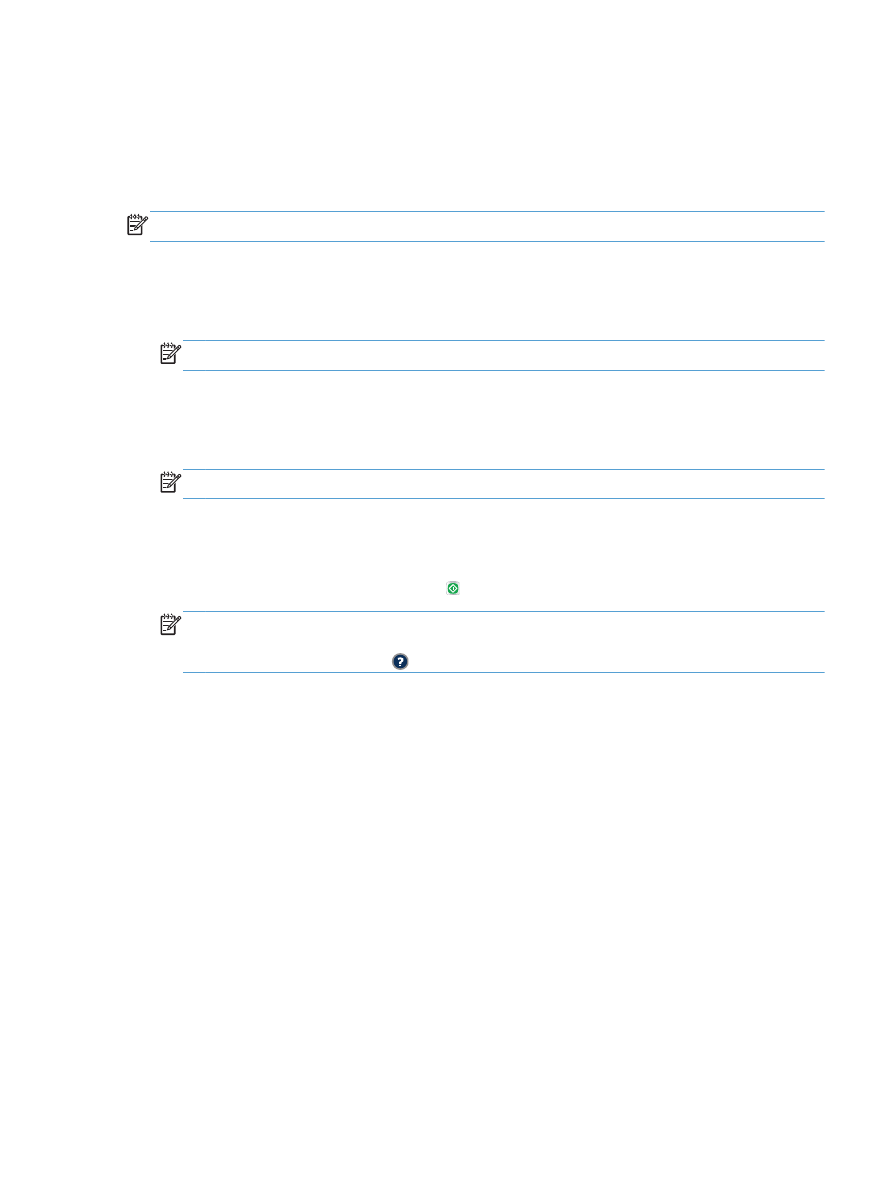
Skannatun asiakirjan tallentaminen SharePoint®-
sivustoon
Laitteella voidaan skannata ja tallentaa tiedosto vuoraan Microsoft® SharePoint® -sivustoon.
HUOMAUTUS:
Tämän toiminnon käyttö saattaa edellyttää laitteeseen kirjautumista.
1.
Aseta asiakirja skannerin lasille tulostuspuoli alaspäin tai aseta se asiakirjansyöttölaitteeseen
tulostuspuoli ylöspäin ja säädä paperiohjaimia asiakirjan koon mukaan.
2.
Valitse laitteen ohjauspaneelin aloitusnäytössä
Tallennus SharePointiin®
-painike.
HUOMAUTUS:
Anna käyttäjätunnus ja salasana, jos niitä pyydetään.
3.
Valitse jokin
Pikasarjat
-luettelon vaihtoehdoista.
4.
Avaa näppäimistö koskettamalla
Tiedostonimi:
-tekstikenttää ja kirjoita sitten tiedoston nimi.
Kosketa
OK
-painiketta.
HUOMAUTUS:
Syötä tiedot fyysisellä tai virtuaalisella näppäimistöllä.
5.
Kosketa tarvittaessa avattavaa
Tiedostotyyppi
-valikkoa ja valitse toinen tulostetiedostomuoto.
6.
Määritä asiakirjan asetukset valitsemalla
Lisävaihtoehtoja
-painike.
7.
Tallenna tiedosto valitsemalla Käynnistä -painike.
HUOMAUTUS:
Voit esikatsella kuvan milloin tahansa koskettamalla näytön oikeassa
yläkulmassa olevaa
Esikatselu
-painiketta. Lisätietoja tästä toiminnosta saat koskettamalla
esikatselunäytössä olevaa Ohje -painiketta.
FIWW
Skannatun asiakirjan tallentaminen SharePoint®-sivustoon
161